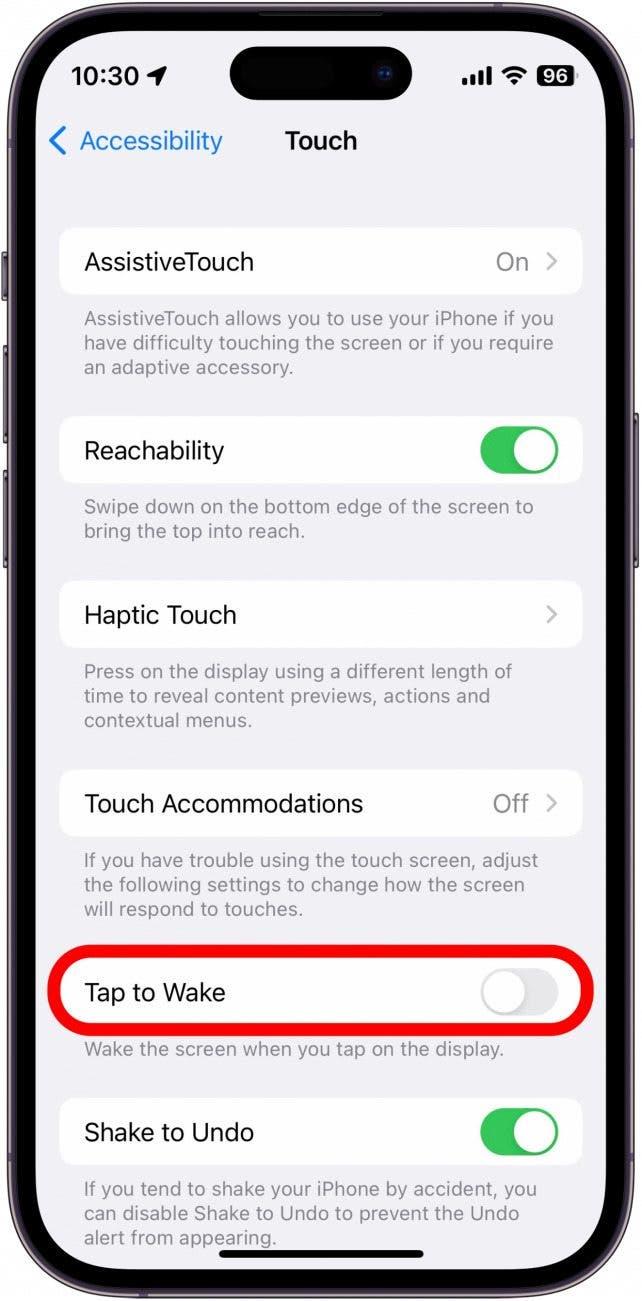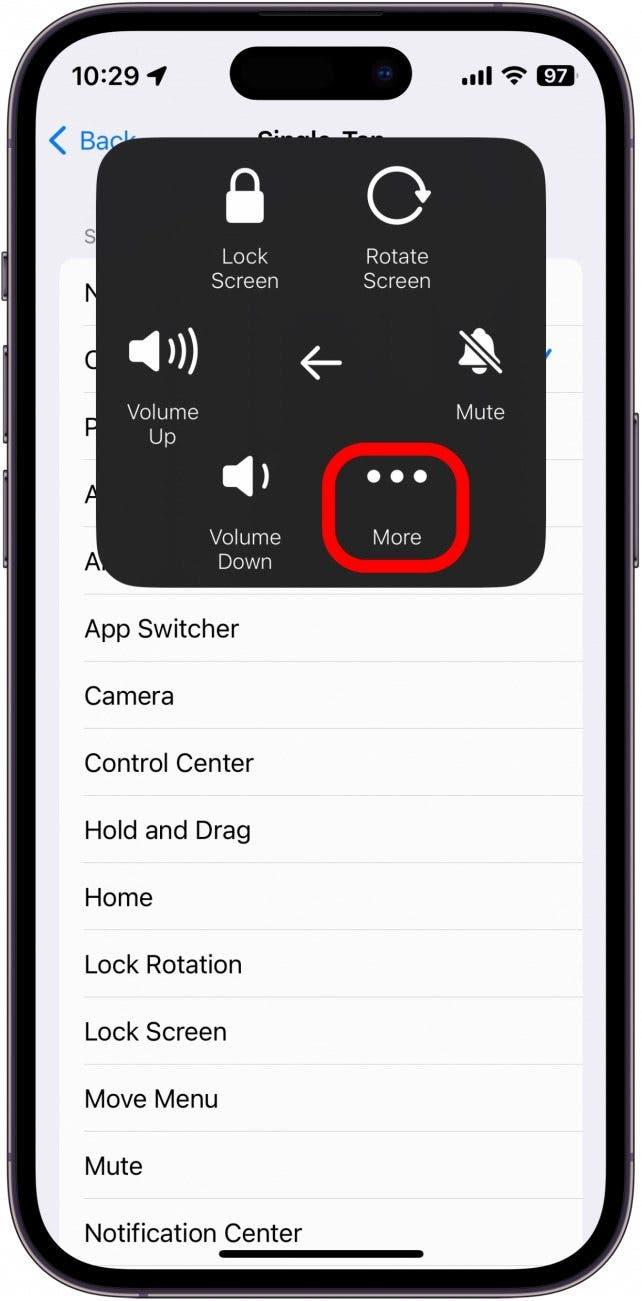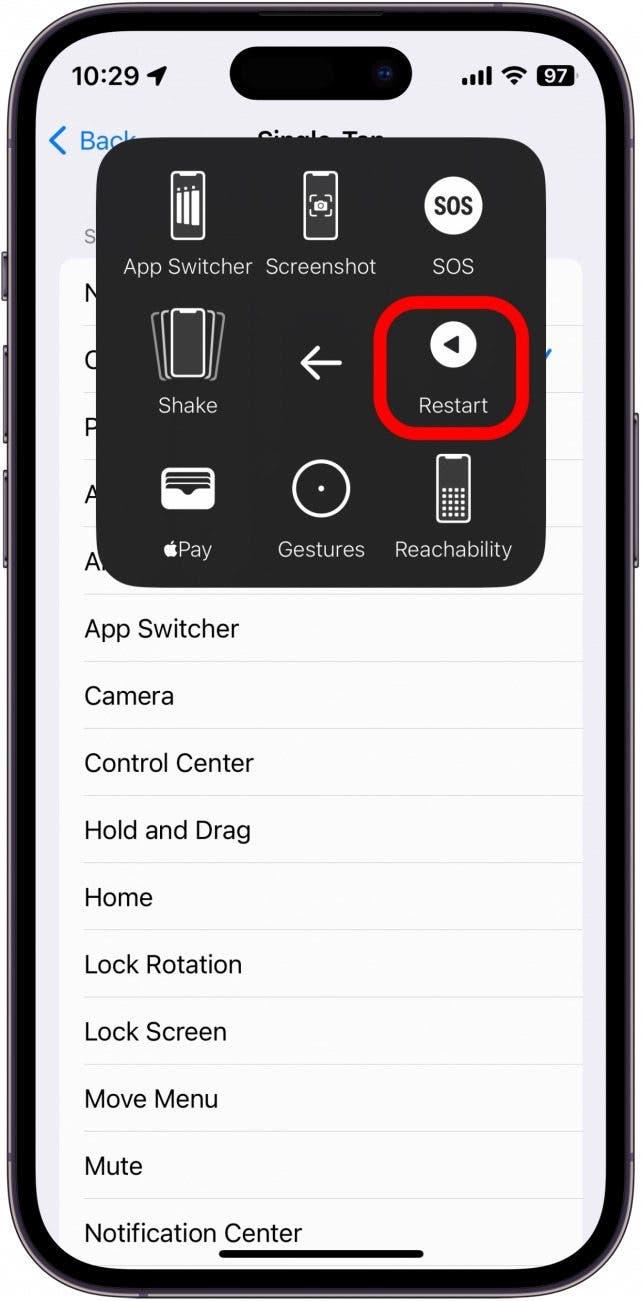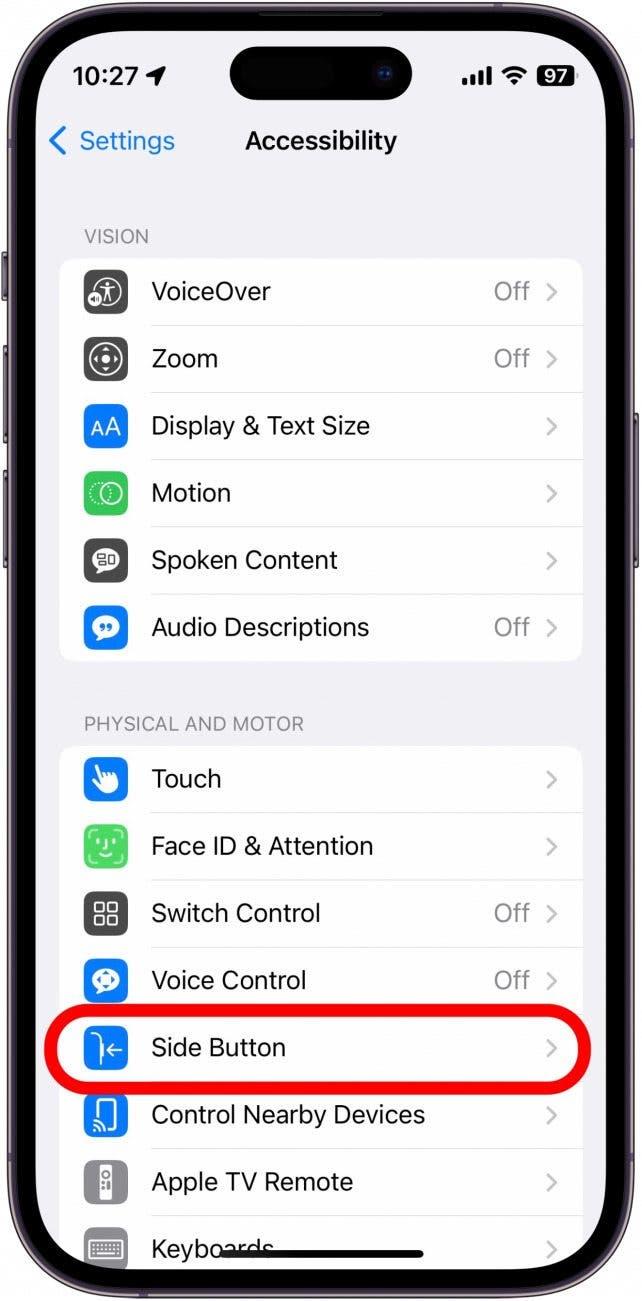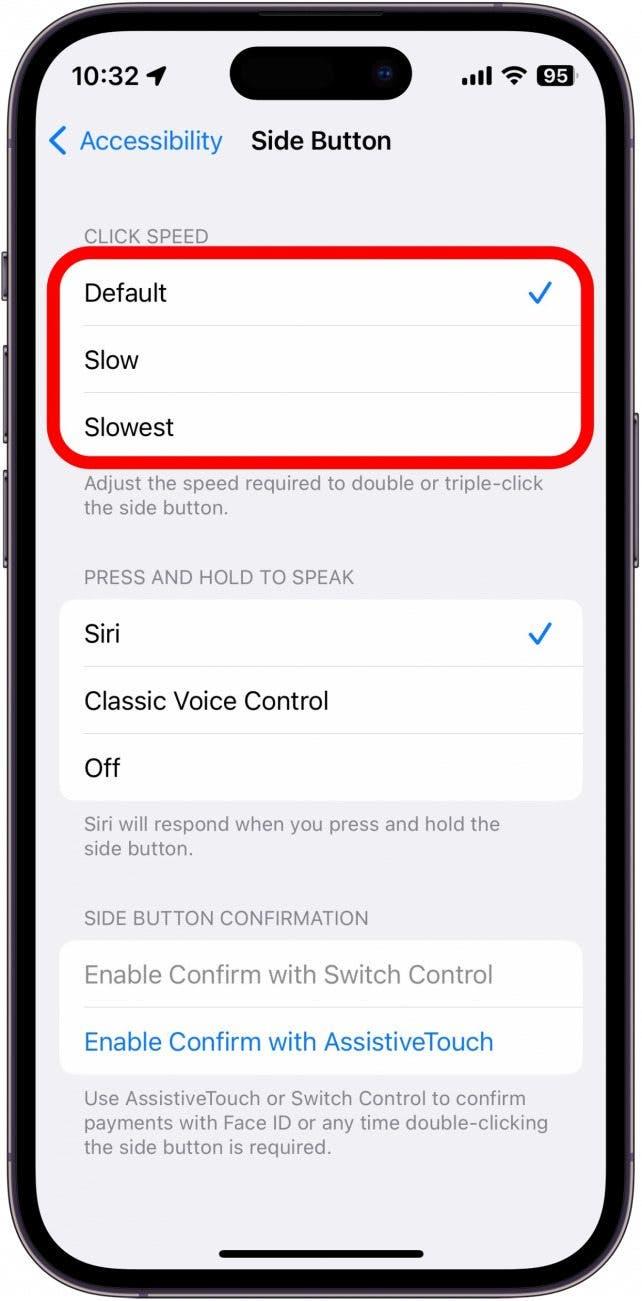Przycisk boczny iPhone’a jest prawdopodobnie najważniejszym przyciskiem na urządzeniu. Odpowiada on za włączanie i wyłączanie telefonu oraz blokowanie i wybudzanie wyświetlacza. Jeśli więc przycisk zasilania iPhone’a nie działa, korzystanie z iPhone’a staje się znacznie trudniejsze. Przyjrzyjmy się kilku sposobom rozwiązania tego problemu, a także jak kontynuować korzystanie z iPhone’a, gdy przycisk boczny jest uszkodzony.
Co to jest przycisk usypiania i wybudzania w telefonie iPhone?
Przycisk z boku iPhone’a ma wiele nazw. Przycisk uśpienia/budzenia, przycisk zasilania i przycisk boczny to jedno i to samo. Jest to przycisk, który należy nacisnąć, aby włączyć iPhone’a po raz pierwszy, przycisk, który należy nacisnąć podczas wyłączania urządzenia i przycisk, który należy nacisnąć podczas odblokowywania telefonu. Prawidłowe działanie tego przycisku jest niezbędne do obsługi iPhone’a.
Co należy zrobić, jeśli przycisk boczny nie działa? Na szczęście istnieje ustawienie dostępności wbudowane w iOS, które pozwala naśladować funkcjonalność przycisku bocznego. Aby uzyskać więcej porad dotyczących rozwiązywania problemów z iPhone’em, prosimy proszę zapisać się do naszego bezpłatnego biuletynu Tip of the Day.
Jak włączyć funkcję Touch to Wake
Zanim zaczniemy rozwiązywać problemy związane z niedziałającym przyciskiem zasilania iPhone’a, proszę włączyć funkcję Assistive Touch. Teraz zajmiemy się włączaniem funkcji Touch to Wake. Razem, Assistive Touch i Touch to Wake zapewnią Państwu sposób na wybudzenie telefonu i uśpienie go, gdy przycisk zasilania nie działa:
- Proszę otworzyć Ustawienia i stuknąć Dostępność.

- W sekcji Fizyczne i motoryczne stuknij opcję Dotyk.

- Proszę stuknąć przełącznik obok opcji Dotknij, aby obudzić, aby ją włączyć. Umożliwi to wybudzenie wyświetlacza iPhone’a poprzez dotknięcie ekranu.

Teraz, gdy przycisk boczny nie działa, można dotknąć ekranu, aby wybudzić urządzenie i użyć akcji Assistive Touch, aby zablokować ekran.
Ponowne uruchamianie iPhone’a, gdy przycisk boczny nie działa
Jeśli konieczne jest ponowne uruchomienie iPhone’a, można również użyć ikony Assistive Touch:
- Proszę upewnić się, że do ikony Assistive Touch przypisana jest akcja Otwórz menu.

- Proszę otworzyć menu i stuknąć Urządzenie.

- Stuknąć Więcej.

- Stuknij Uruchom ponownie.

Jeśli iPhone zgaśnie lub wyłączy się podczas rozwiązywania problemu, dlaczego przycisk zasilania nie działa, wystarczy podłączyć urządzenie do ładowarki i powinno się automatycznie włączyć.
Proszę zdjąć etui z iPhone’a
Następnie, jeśli mają Państwo etui na swoim iPhonie, należy je zdjąć. Jeśli brud przedostał się pod przycisk zasilania na etui, może to sprawić, że przycisk nie reaguje. Proszę przetestować przycisk zasilania z etui na iPhonie i potwierdzić, że to nie etui jest przyczyną problemu. Jeśli przycisk boczny iPhone’a nadal nie działa po zdjęciu etui, warto spróbować wyczyścić urządzenie.
Jak wyczyścić przycisk boczny
Czyszczenie wokół przycisku zasilania może być trudne. Apple zaleca używanie wilgotnej, niestrzępiącej się szmatki do czyszczenia iPhone’a i unikanie dostania się płynów do jakiegokolwiek otworu. Można również spróbować wyczyścić sam przycisk za pomocą bawełnianego wacika lub szczoteczki do zębów, aby usunąć brud lub zanieczyszczenia, które mogły zebrać się pod przyciskiem.
Jak wyregulować prędkość kliknięcia przycisku bocznego?
Jeśli problem polega na tym, że po dwukrotnym lub trzykrotnym kliknięciu przycisku bocznego nic się nie dzieje, istnieje jeszcze jedno rozwiązanie, które może pomóc:
- Proszę otworzyć Ustawienia i stuknąć Dostępność.

- W sekcji Fizyczne i motoryczne proszę wybrać Przycisk boczny.

- W sekcji Szybkość kliknięcia proszę wybrać opcję Domyślna, Wolna lub Najwolniejsza.

Jeśli potrzebują Państwo więcej czasu na naciśnięcie przycisku bocznego więcej niż jeden raz podczas korzystania z takich rzeczy jak Apple Pay, zmiana ustawienia na Wolne lub Najwolniejsze pozwoli na więcej czasu między naciśnięciami przycisku, zapewniając rejestrację podwójnych i potrójnych kliknięć.
Proszę zanieść iPhone’a do Apple
Wreszcie, jeśli żadne z powyższych rozwiązań nie działa, może istnieć głębszy problem sprzętowy z iPhone’em. Aby uzyskać dalszą pomoc, należy skontaktować się z pomocą techniczną Apple lub zanieść iPhone’a do najbliższego sklepu Apple Store.
Najlepsze zdjęcie: Hadrian / Shutterstock.com